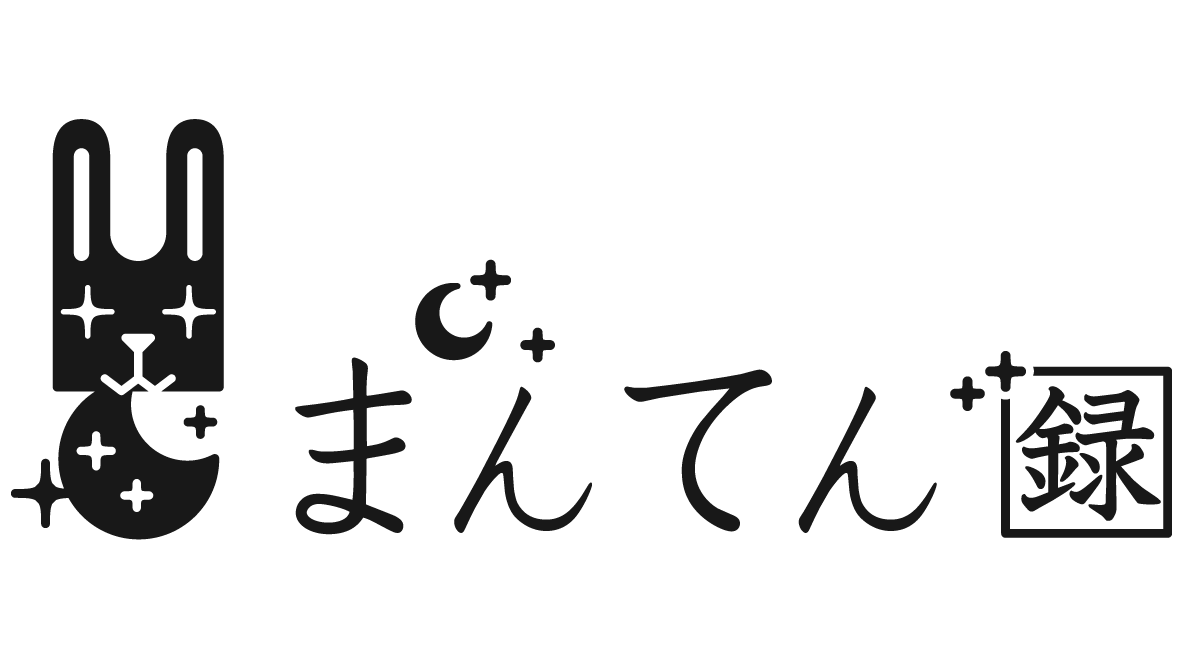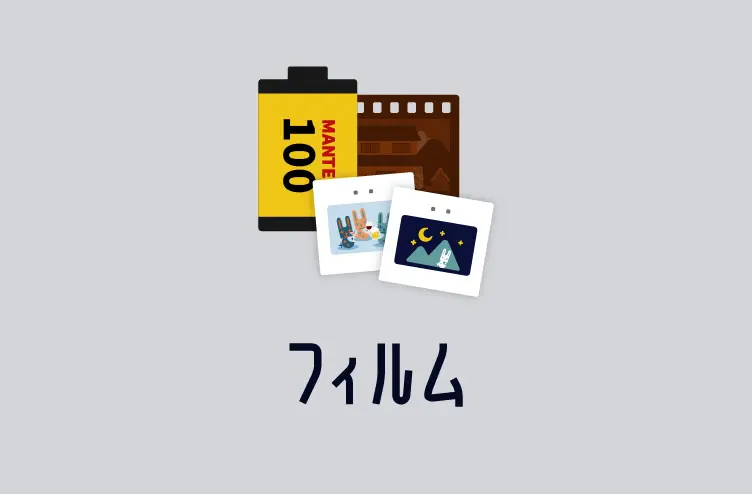近年、ITやデジタル化技術の発達が進み、写真やアルバムもデジタル化を希望される方が増えてきました。まんてん録では、デジタル化したお写真をクラウド上にてデータの受け取りをご希望の方に、Googleドライブを利用したデータの受け渡しを実施しています。
デジタル化した写真データをGoogleドライブからお手持ちのデバイスへとダウンロード保存する方法について、Windows編・Mac編・iPhone編・Android編と4回にわたり紹介いたします。今回は、Android編です。
Android以外のデバイスへのダウンロード保存については、こちらの記事をご参照ください。
〈Android編・写真データをダウンロードして保存する方法〉
1. GoogleドライブのURLを開き、Googleアカウントでログインする
まんてん録から届いたメールに記載されたGoogleドライブの招待URLを開きます。Googleドライブの画面が表示されたら左上のメニューボタンをタップして、ご自身のGoogleアカウントでGoogleドライブにログインしてください。
今回は、Google Chromeのブラウザを使用しています。
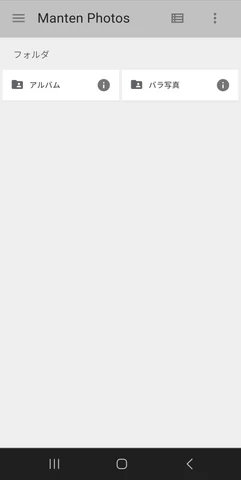
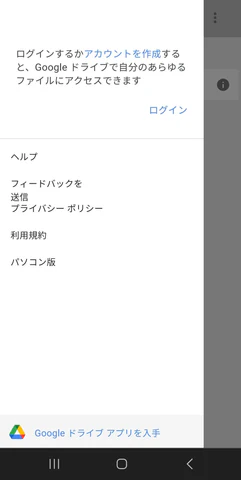
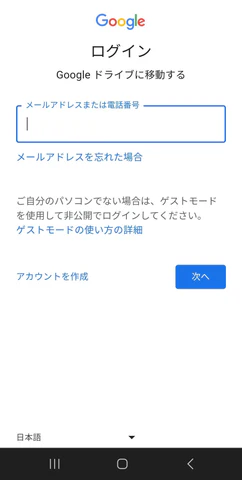
Googleアカウントをお持ちでない場合は、新しくアカウントを作成いただくか、別途ご相談ください。DVDでのデータのお渡しも実施しています。
2. ブラウザでGoogleドライブにログインしている状態を確認し、Googleドライブのアプリをインストールする
Googleドライブにログインすると、開いていたフォルダの場所に戻るので、もう一度左上のメニューボタンをタップして、ログインしている状態であることを確認します。
ログインされていることを確認し、Googleドライブのアプリをインストールしてください。既にGoogleドライブのアプリを利用されている場合は、開いているブラウザを閉じてGoogleドライブのアプリに移動してください。
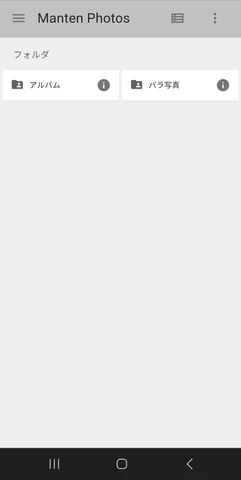
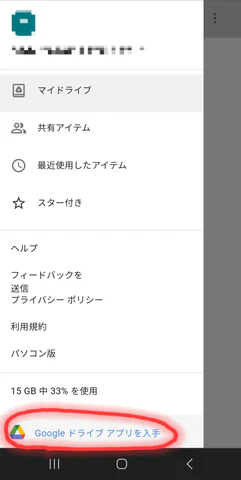
3. Googleドライブのアプリを開き、写真ファイルをダウンロードする
インストールが完了したら、Googleドライブのアプリを開き、「共有中」のタブをタップし、写真のデータフォルダを開きます。
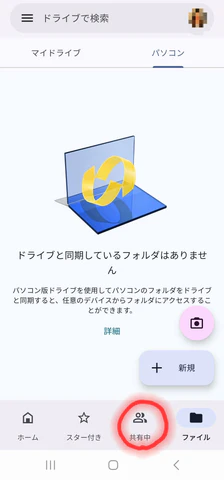
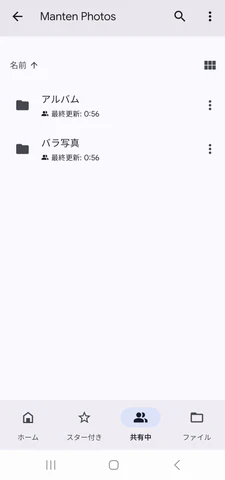
Androidの場合はフォルダのダウンロードが不可となっているため、フォルダの中に格納されている写真のファイルを全選択します。
まず、1つのファイルを長押しし、ファイル選択ができる状態にして、ダウンロードしたい写真ファイルを選択してください。
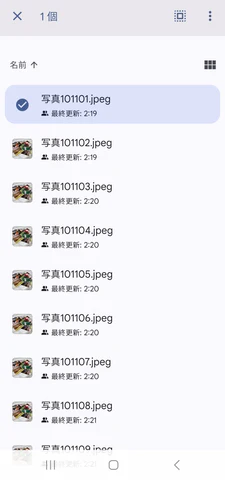
右上のボタンを押すと、一括で全選択できます。
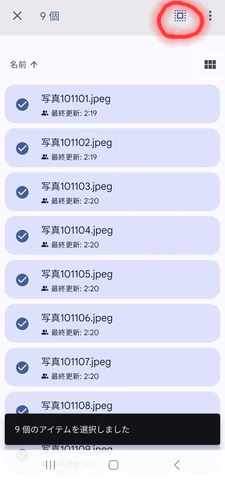
ファイルを選択している状態で、右上のメニューボタンを押して「ダウンロード」を選択し、Androidスマホに写真ファイルをダウンロードします。
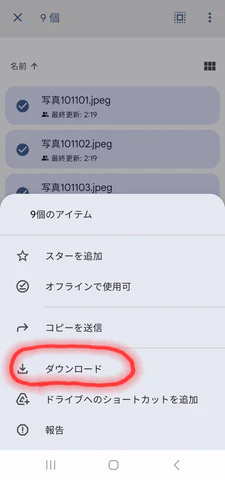
4. ダウンロードされた写真ファイルをギャラリーに表示されるようにする
ダウンロードをした状態のままではAndroidのギャラリー(カメラロール)アプリに反映されないので、ダウンロードが完了したらAndroidデフォルトのファイル管理アプリを開きます。今回説明で使用しているSumsung Galaxyシリーズでは、「マイファイル」という名称のアプリになります。
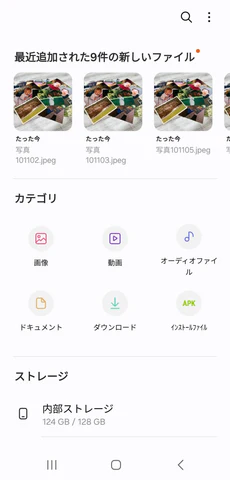
ダウンロードした写真ファイルを全て選択し、「移動」を選択します。
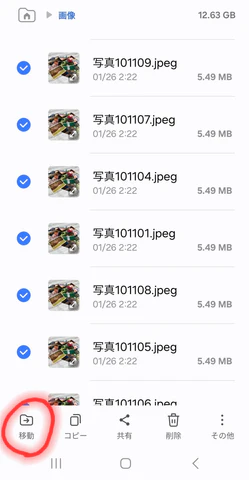
下部に移動のタブ(オレンジ枠部)が表示されていることを確認して、そのままファイル管理アプリのホーム画面に戻り、「内部ストレージ」>「Pictures」を選択します。
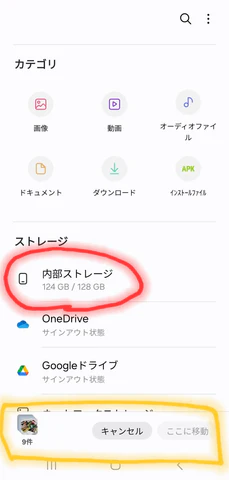
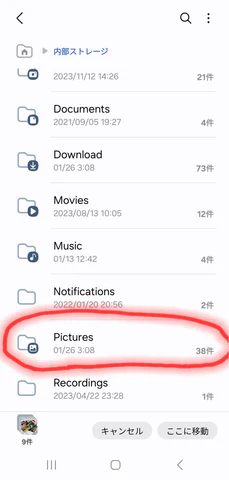
ギャラリー(カメラロール)に反映される「Pictures」フォルダを開いたら、「ここに移動」を押して写真ファイルを移動します。
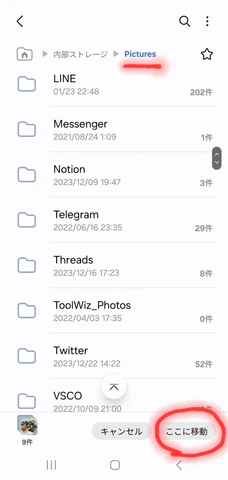
5. ギャラリーで表示されていることを確認する
ギャラリー(カメラロール)アプリを開き、写真が表示されていることを確認します。
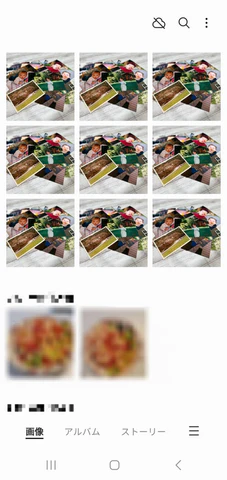
表示されない場合は、日付を遡ってみると写真データに保存されている日付と紐づいて表示されることがあります。もしくは、ファイルを移動する際に「Pictures」ではなく他にギャラリーと紐づいているフォルダへの移動を試してください。
※Androidの場合は、機種によってデフォルトアプリの名称やフォルダ名が違ったり、アプリ内のインターフェイスが異なる場合があります。
以上が、デジタル化した写真データをGoogleドライブからお手持ちのAndroidデバイスへとダウンロード保存する方法となります。
Androidの場合はダウンロード保存の方法が複雑でわかりづらいので、Googleフォトのアプリを利用してデジタル化した写真の管理をすることをお勧めします。
【おすすめのブログ記事】Googleフォトの魅力と始め方:クラウドストレージで大切な写真を整理・共有しよう
高画質でデジタル化したお写真やアルバムはファイルサイズが大きいため、お客様のアカウントの空き容量によっては、Googleドライブもしくはその他クラウドサービスでのデータ受け取りやダウンロードが難しい場合があります。
このような点を考慮して、まんてん録では基本的にDVDでのデータのお渡しを推奨しておりますので、そちらも是非ご検討ください。
Googleドライブ上に格納してお渡しするデータの保存についてご不明な点があれば、お気軽にお問い合わせください。